Как делать монтаж видео (из видео и фото) на Айфоне или Айпаде
Приложение iMovie от Apple позволяет монтировать видео прямо на iPhone или iPad, не прибегая к использованию компьютера. При этом у вас есть возможность удалять лишние кадры, накладывать фильтры и добавлять музыку.
Яблык в Telegram и YouTube. Подписывайтесь! |
💚 ПО ТЕМЕ: Что такое QuickTake на iPhone, или как снимать видео в режиме «Фото».
Приложение iMovie разработано в Apple и распространяется совершенно бесплатно. Благодаря удобному интерфейсу и поддержке интуитивно понятных жестов Multi‑Touch программа iMovie является одним из лучших редакторов видео на iOS и iPadOS.
Для создания видео можно воспользоваться готовыми шаблонами трейлеров с потрясающей графикой и музыкой популярных композиторов. Кроме того, программа позволяет изменять переходы, накладывать текст, замедлять и ускорять видео, добавлять эффекты и т.
Скачать iMovie для iPhone и iPad бесплатно (App Store)
Создание проекта, загрузка фото и видео в iMovie на iPhone и iPad
1. Скачайте и запустите приложение iMovie.
2. Из предложенных вариантов выберите элемент «Фильм».
На дисплее вашего устройства вы сможете увидеть имеющиеся в медиатеке материалы.
3. Отметьте те фотографии или видео, которые планируется объединить и нажмите «Создать фильм».
После этого их сразу же можно будет увидеть в временной шкале (таймлайне), что позволит приступить к монтажу.
4. Коснитесь видео или фото на временной шкале. Вокруг него должно появиться желтое обрамление. Передвигайте рамки с обеих сторон, делая обрезку видео до нужной длины. Если вдруг вы удалили лишний кусок, то можно отменить свое действие, нажав на кнопку в виде закругленной стрелки в правой части экрана.
Если требуется поделить редактируемый клип на несколько небольших фрагментов, выделите файл, перетащите в необходимое место вертикальную белую шкалу и нажмите кнопку «Разделить».
Для изменения последовательности клипов на временной шкале, перетяните выделенное видео или фото в нужное место.
Для добавления новых видео или фото, нажмите кнопку «+».
Для удаления ненужных загруженных фото или видео с временной шкалы, просто нажмите на них смахните их вверх. При этом на правом верхнем углу миниатюры появится значок облачка пыли.
💚 ПО ТЕМЕ: Как настроить виджет избранных контактов на iPhone.
Как изменить скорость определенных клипов
Для того чтобы увеличить или уменьшить скорость определенного клипа, выделите его и в нижнем меню нажмите на кнопку с изображением спидометра. Бегунком отрегулируйте скорость воспроизведения, если она будет максимальной, то получится эффект ускоренной съемки.
💚 ПО ТЕМЕ: Как скрывать (прятать) фото или видео на iPhone или iPad.
Как добавить звук на видео
Для наложения музыки на видео кликните по значку «+» справа и выберите «Аудио».
Добавлять можно как собственные звуковые файлы, так и выбрать из множества готовых саундтреков.
Раздел «Аудиоэффекты» даст возможность использовать шум прибоя, грохот грома, рев автомобиля и прочие подобные эффекты. Можно добавить и закадровый голос, для этого надо нажать на значок микрофона, выйдя в основное меню.
Те мелодии и звуки, которые вы выбрали, будут показаны в таймлайне под видео.
Их тоже можно подвергать редактированию: обрезать, увеличивать и уменьшать громкость. Обратите внимание, что по умолчанию для саундтрека выставлен приглушенный звук. При работе с переходами стоит согласовывать их с ритмом музыки.
💚 ПО ТЕМЕ: Постучать по крышке Айфона – сделать скриншот: как привязать действия к касанию задней части корпуса iPhone.
Как применить фильтры или наложить текст на видео в iMovie на iPhone и iPad
Для применения фильтра на кадре, выделите фото или клип на временной шкале и нажмите на значок с тремя кругами.
Для того чтобы наложить текст (титры) нажмите значок с буквой «Т».
Если вы хотите посмотреть, как выглядит сделанная вами правка, то передвиньте вертикальную шкалу в начало кадра. Для оценки вашего спецэффекта или мелодии в рамках созданного видео нажмите кнопку воспроизведения.
♥ ПО ТЕМЕ: Как автоматически улучшить качество фото на iPhone и iPad.
Как настроить переходы в iMovie
Наверняка вы заметили, что между элементами создаваемого фильма (будь то фотографии или клипы) на временной шкале размещены небольшие квадраты. Эти элементы отвечают за переход от одной сцены к другой, делая его плавным.
Для редактирования перехода, нажмите на квадрат и в нижнем меню выберите подходящий вариант эффекта.
Если же склейке подвергаются два ролика, снятых в одно время и в одном месте, то можно попробовать вообще отказаться от перехода (есть и такая опция). Тогда смена картинки не покажется излишне резкой. В самой нижней строке можно задать и скорость перехода. Интересный момент – в переходах «Слайд» и «Шторка» можно поменять направление эффекта простым двойным нажатием на эту иконку.
В самой нижней строке можно задать и скорость перехода. Интересный момент – в переходах «Слайд» и «Шторка» можно поменять направление эффекта простым двойным нажатием на эту иконку.
Для тестирования переходов, нажмите кнопку Play.
💚 ПО ТЕМЕ: В iOS вверху экрана загорается то зеленый, то оранжевый индикатор: для чего они нужны?
Финальные действия и экспорт видео в iMovie
После завершения монтажа, нажмите кнопку Готово, после чего откроется главная страница созданного проекта.
Для того чтобы вернуться к редактированию проекта, нажмите кнопку Править.
Для переименования проекта, коснитесь надписи Мой проект и введите новое название.
Для того чтобы сохранить видео в приложение Фото, приложение Файлы или отправить видео посредством соцсетей, нажмите кнопку Поделиться и выберите необходимую опцию.
🔥 Смотрите также:
- Менеджер загрузок в Safari на iPhone и iPad: как пользоваться, где находится, куда сохраняет файлы?
- Как отключить сотовый Интернет для определенных приложений на iPhone и iPad.

- Как сделать белый фон (удалить / изменить) на фото в iPhone в приложении PhotoRoom.
🍏 Мы в Telegram и YouTube, подписывайтесь!
Насколько публикация полезна?
Нажмите на звезду, чтобы оценить!
Средняя оценка / 5. Количество оценок:
Оценок пока нет. Поставьте оценку первым.
Метки: iFaq, IOS, Новости Apple, Популярные статьи, Программы для iPad, Программы для iPhone, Фото.
ЛУЧШИЕ ПРИЛОЖЕНИЯ ДЛЯ СТОРИС — 10 программ для красивой картинки
Красивые сторис радуют глаз. Истории в ленте новостей досматривают до конца. Это важно для владельцев малого бизнеса и блогеров — контент в соцсетях является одним из важных элементов продвижения. Собственноручно протестировали более 50 популярных приложений для сторис в Инстаграм и выбрали 10 самых интересных и удобных. Готовьтесь качать!
Canva
Универсальный сервис используют для создания постов, сторис, видео и презентаций. Бесплатно доступны 50+ шаблонов stories, при этом их все можно менять, добавляя элементы, меняя шрифты и вклеивая фотографии, которые можно сделать на телефон или фотоаппарат. Редактировать вставляемую фотокарточку удобно в Canva, чтобы отрезать ненужный фрагмент, добавить цветовой фильтр, настроить прозрачность элемента.
Бесплатно доступны 50+ шаблонов stories, при этом их все можно менять, добавляя элементы, меняя шрифты и вклеивая фотографии, которые можно сделать на телефон или фотоаппарат. Редактировать вставляемую фотокарточку удобно в Canva, чтобы отрезать ненужный фрагмент, добавить цветовой фильтр, настроить прозрачность элемента.
При работе с текстом настройке поддаются интервалы между буквами и высота строки. Можно создавать серию сторис: они могут быть с одним макетом или разными.
Поклонникам индивидуальности понравится возможность создания шаблона, который можно использовать во всех будущих сторис. Также к истории легко добавить трек из библиотеки сервиса: бесплатно доступно около 10 песен. Если этого окажется мало — можно купить трек за $3 или же подключить премиум-подписку. Тогда все элементы становятся бесплатными: включая макеты, шрифты (по $0,99 за штуку без Pro-подписки), фото, видео и дополнительные элементы. Стоить это будет $9.99 в месяц. За год придется отдать $120 или 3 300 грн.
Стать детективом: Как найти человека по номеру мобильного телефона: 3 способа решить задачу
Mojo
Прога для создания анимированных-сторис на телефоне. Специальные фотоэффекты могут изменять положение картинки, менять масштаб или постепенно убирать со сторис. Также можно добавить анимацию на текст, подставить светящиеся или передвигающиеся объекты. Такие сторис Инстаграм считывает, как «видео», а значит лучше продвигает — при этом фолловерам проще ознакомиться со всей информацией, так как по ощущениям это остается картинкой, которую можно быстро изучить.
Бесплатно доступно около 50 готовых шаблонов. Подключив премиум, количество возможных «фонов» возрастет к 400+. Детали изображения изменяются: фотографии, фон, дополнительные элементы, формат картинки, текст, тип и хронологию анимации деталей. Также можно добавить песню со встроенной библиотеки приложения. В платной версии пользователь получит:
В платной версии пользователь получит:
- 400+ шаблонов,
- десятки дополнительных элементов,
- шрифты и форматы,
- возможность добавить лого и эффекты на него,
- удалить фон.
По стоимости это $9,99 в месяц или $39,49 за год. Доступна пробная подписка — первых 3 дня бесплатно. Однако все равно придется подсоединять к расчетной карте. Так что, если есть желание попробовать полную версию, но не хочется покупать подписку — нужно отключить пробный вариант в течение 72 часов.
Ликбез: Как платить смартфоном: 3 системы оплаты
StoryLuxe
Одно из лучших приложений для минималистичных сторис для айфонов (работает только на «яблочках», таких, как iPhone 11 или iPad). Всего присутствует 16 тем, в каждой из которых находится до 10-20 шаблонов сторис: бесплатно доступны 3-5 макетов из каждого блока. При покупке полной версии для работы доступны все макеты.
При покупке полной версии для работы доступны все макеты.
И хоть здесь нет больших возможностей редактирования, тематические блоки stories позволяют создавать серии историй в одном стиле, но в разном внешнем виде. Благодаря этому читатели не заскучают при просмотре сторис: все они отличаются, а значит глазу каждый раз будет за что «зацепиться». Чтобы получить доступ к шаблонам нужно использовать Pro-версию, что будет стоить $5,99 в месяц или $24,99, если оформить сразу годовую подписку.
Читайте: Виды разъемов USB — кратко в 3 разделах
CutStory
Простое приложение для создания фото и видео сторис. Изображения можно перемещать и масштабировать, однако повернуть не получится. Если необходимо получить картинку «под углом», изменять наклон придется в другом приложении.
В платной подписке можно избавиться от водяного знака приложения, получить неограниченное количество сохраняемых проектов, иметь возможность добавить музыку из своей медиатеки, добавить лого и текст и даже импортировать собственные стикеры. Во free-версии придется довольствоваться готовыми шаблонами и заготовленным на них текстом.
Во free-версии придется довольствоваться готовыми шаблонами и заготовленным на них текстом.
Месячная Pro-подписка $3,49. За годовую придется отдать $41,68 (правда в период скидок можно купить прогу за $30,99). Если нет желания покупать регулярно обновляемую подписку, можно отдельно разблокировать некоторые особенности приложения. Убрать лого CutStory удастся за $3,99. Получить возможность добавлять фоновые песни к видео обойдется в $2,99.
Полезно: Почему не отправляются СМС с телефона: 7 шагов для решения проблемы
InShot
Одно из топа приложений для сторис подойдет тем, кто обожает делиться видео или слайдшоу, и хочет делать это красиво. При монтаже можно перемещать фрагменты, размывать фон, добавлять музыку (лучше во время этого использовать наушники, чтобы было хорошо слышно каждый бит), тексты и стикеры, обрезать видео и песни. Кроме того, доступно изменение скорости видео: замедление и ускорение всего ролика или его части.
Также здесь можно редактировать фото. При выборе формата картинки следует выбрать «9:16» — именно с этим соотношением сторон и грузятся stories. При работе с фото его можно переносить в любую часть «истории», создавать задний фон или воспользоваться одним из заданных узоров.
Любители ретушировать фото обрадуются количеству возможностей:
- Работа со светотенью
Придать фотографии драматичности помогут яркость, насыщение, контраст, кривые, виньетка, цвет, шумы и т.д. - Эффекты
Придадут фотографии необычный вид: добавят искусственное «преломление», шумы, как на старом телевизоре или видеокассете, исказят фото и т.д. - Инструменты ретуширования
Для этого придется дополнительно загрузить программу Peachy — аналог Facetune, убирающий с лица модели прыщи, круги под глазами и морщинки. Изменять можно будет в InShot — интеграция бесшовная.
Стоимость месячной версии — $3,99.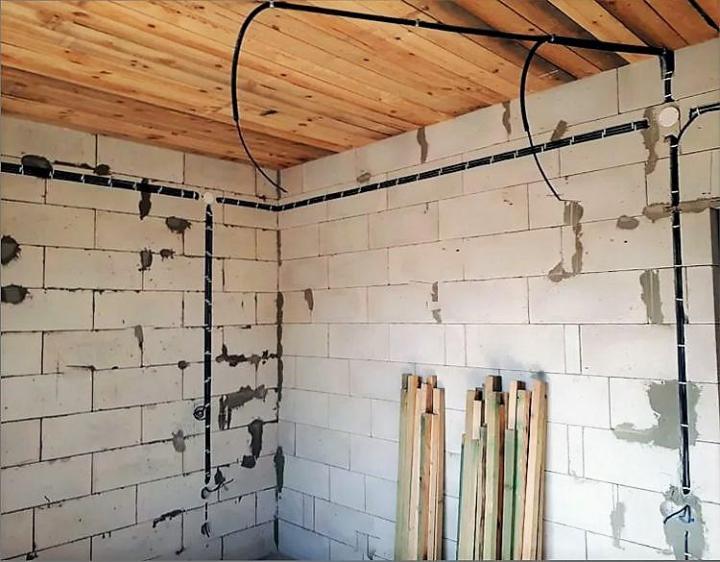 За годовую придется отдать $12.99. Потратив $34,99, пользователь получит полную версию в свое пользование. Но если нет желания покупать Pro, а бесплатных функций мало, можно приобрести отдельные «пакеты» — набор фильтров Cinema, Film, Create и Skin за $1,99. В $3,99 обойдется пакет переходов Power или избавление от рекламы.
За годовую придется отдать $12.99. Потратив $34,99, пользователь получит полную версию в свое пользование. Но если нет желания покупать Pro, а бесплатных функций мало, можно приобрести отдельные «пакеты» — набор фильтров Cinema, Film, Create и Skin за $1,99. В $3,99 обойдется пакет переходов Power или избавление от рекламы.
Следует знать: Как использовать смартфон как микрофон: 1 приложение и 3 решения
Unfold
Удобнейшая программа для создания сторис, которая работает с iOS и Android. В базе программы присутствует 400+ шаблонов для постов и историй в Инстаграм. Правда, в бесплатной версии около 30 макетов с возможностью менять шрифт, цвета и добавлять стикеры.
Фотографии можно загружать с галереи мобильника и добавлять изображения с фотостока Unsplash. Настройки текста присутствуют: цвет, интервалы между строк и букв, жирный/курсив и цветная подложка. Бесплатны 6 шрифтов, с кириллицей только 3.
Бесплатны 6 шрифтов, с кириллицей только 3.
Программа понравится тем, кто создает серии сторис. Здесь можно сразу «нарисовать» несколько историй подряд, поддерживая одинаковую верстку для блока «исчезающих постов». Перед тем, как сохранить их на телефон, можно пролистать экраны, чтобы убедиться, что серия выдержана в одном стиле. По желанию можно изменить порядок сторис. Дальше их можно скачать на телефон или загружать сразу в Instagram.
Функция кадрирования немного недоработана: изображения внутри макета можно менять (крутить, изменять масштаб и т.д), но они будут привязаны к центру зоны. Поэтому, если нужно запостить какую-то часть фото или видео (например, левый верхний угол), их придется вырезать в другом приложении и только потом «клеить» их в Unfold.
Есть пробный режим — 3 дня Plus-подписки. Правда всё равно придется привязать карту, с которой списываются деньги. Дальше можно выбрать между месячным и годовым тарифом стоимостью $2.99 и $19.99, соответственно.
Удобство превыше всего: Как настроить дополнительные кнопки мыши, переназначить ЛКМ и ПКМ: гайд в 4 разделах
youtube.com/embed/HQwr1Xw6K2Q» title=»YouTube video player»>StoryChic
Эта аппка заслужила место в ТОП-10 приложений для Инстаграм сторис благодаря возможностям тонкой настройки картинки под себя. Бесплатно предоставляется сразу 60 шаблонов с настройкой всех элементов.
В полной версии пользователь получает больше 500 макетов, все они разные. На выбор простые анимированные шаблоны, где двигаются несколько элементов, так и слайд шоу под музыку. Также в Премиум пользователь сможет работать с анимированными шрифтами и получит доступ ко всем фильтрам.
В StoryChic много ярких шаблонов, сервис подойдет любителям выделиться. Также присутствует много макетов, где можно установить фоном своё фото. Цена на Про в ежемесячной подписке «кусается»: $9.99, и скидки на этот тариф бывают редко.
А вот приобрести выгодно годовую или пожизненную версию просто: нужно мониторить программу в период скидок. Обычно план на год стоит $59,99, но во время акций его можно приобрести за $29.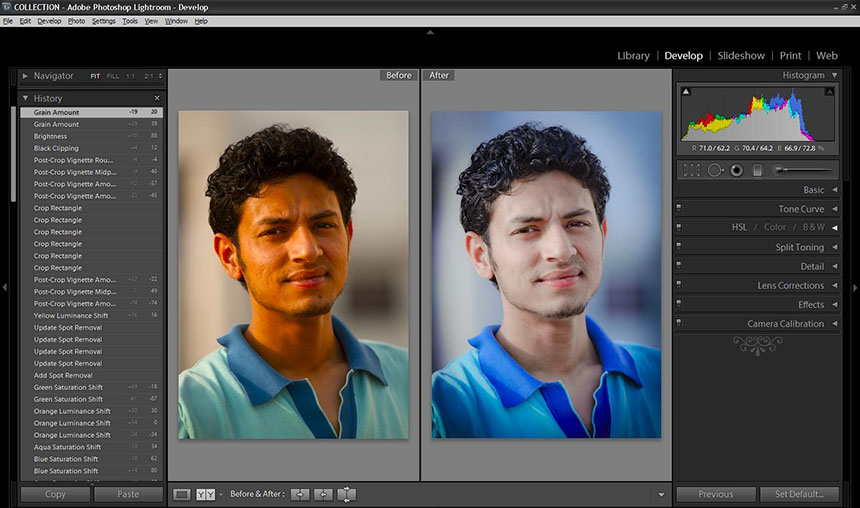 99. Пожизненная покупка будет стоить $149.98, однако прайс в период скидок падает до $59.99 — практически втрое дешевле, чем обычно. Доступен пробный период на 3 дня, но нужно привязать банковскую карту.
99. Пожизненная покупка будет стоить $149.98, однако прайс в период скидок падает до $59.99 — практически втрое дешевле, чем обычно. Доступен пробный период на 3 дня, но нужно привязать банковскую карту.
Детальный обзор: Samsung Galaxy Z Fold 3: обзор 8 его особенностей
Adobe Spark Post (Creative Cloud Express)
Приложение подойдет для создания графики и видео. В готовые шаблоны можно добавить дополнительный визуал — фото, стикеры, лого, снимки и т.д. Также здесь меняются все элементы, благодаря чему получится создать уникальный макет. И количество вариантов на выбор ошарашивает — тут их больше 30 тысяч. Все дело в том, что шаблоны Creative Cloud Express идут не как статические картинки, а как набор элементов, которые можно менять.
Программа подойдет тем, кто хочет, чтобы всё сразу было красиво. Она преобразует графические элементы под выбранный стиль. Допустим, пользователь поменял фон, и программа может сразу перекрасить дополнительные элементы. При изменении пропорций, программа тоже рассчитывает, где лучше всего обрезать или растянуть получившийся макет, чтобы он выглядел презентабельнее. А с помощью инструментов «Colors» можно изменять палитру фото в один клик.
Допустим, пользователь поменял фон, и программа может сразу перекрасить дополнительные элементы. При изменении пропорций, программа тоже рассчитывает, где лучше всего обрезать или растянуть получившийся макет, чтобы он выглядел презентабельнее. А с помощью инструментов «Colors» можно изменять палитру фото в один клик.
Здесь можно создавать анимированные элементы, делая посты «живее». Однако в бесплатной версии водяной знак. Если хочется его убрать, придется платить за Про-подписку. Покупая её, юзер сразу получает подписки Adobe Premiere Rush (нелинейный видеоредактор — упрощенная версия Premiere Pro), Photoshop Express (урезанный фотошоп для ПК), Spark Video (еще один видеоредактор) Adobe Spark Page (прога для создания и верстки веб-страниц). Стоить это будет $9,99 в месяц или $99,99 при оформлении годовой подписки.
По теме: Как выключить голосовой поиск Google на смартфоне — 5 функций, зависимых от деактивации бесконтактного ввода
youtube.com/embed/iFMF3y6yxpc» title=»YouTube video player»>StoryArt (Artory)
Приложение для обработки фотографий и создания сторис. Бесплатно доступны несколько сотен шаблонов, множество эффектов и десятки стикеров. В полной версии пользователю на выбор открываются больше 3 тысяч макетов, 400+ из которых анимированные и 600+ стикеров на любую тему.
Есть шаблоны в стиле минимализм (простой фон, минимум деталей) и яркие макеты. Удобная навигация. Легко найти нужный макет по категории или ключевым словам. Чтобы не искать любимые макеты, можно зайти в раздел «Избранное» или в «Недавние» — там хранятся нужные коллажи.
Работы сохраняются в папке «Черновики». По желанию можно создать цепочку сторис и посмотреть, как они будут выглядеть всё в том же меню черновиков. Также макеты дублируются и перемещаются в папки — так получится заранее сформировать свой контент-план.
Пожизненная подписка стоит $32,99. В период акций можно «словить» полную версию за $15,99. Учитывая то, что это не годовая подписка, а покупка приложения, — это выгодно.
Учитывая то, что это не годовая подписка, а покупка приложения, — это выгодно.
Узнайте: Как изменить логин в Скайп, возможно ли это: 3 реальных варианта для ПК, Android и iOS
Magisto
Умный редактор видео. Достаточно загрузить туда исходные ролики, выбрать фоновую музыку, а дальше аппка сама обрежет фрагменты, чтобы создать монтаж. Также здесь можно создать слайдшоу из фото — достаточно добавить необходимые фотографии.
Есть шаблоны на любой вкус — как спокойные умиротворяющие, так и взрывные энергичные ролики. Правда бесплатно доступно более 50 макетов и близко 100-200 песен. В платной версии же пользователь получает всю базу макетов (больше 100 «настроений») и музыкальную библиотеку приложения (более 500 песен) в пользование. Стоить это будет $29,99 в месяц. Пробный период — 7 дней.
Чтобы принять окончательное решение, какое же из приложений для сторис лучше, — проще сравнить их в общей таблице:
Каждая аппка из этих ТОП-10 приложений для создания сторис имеет свои особенности, которые покоряют с первого взгляда. Комбинируя работу сразу в нескольких аппках, получите уникальный профиль, на который захочется подписаться даже скептику.
Комбинируя работу сразу в нескольких аппках, получите уникальный профиль, на который захочется подписаться даже скептику.
Безопасность: Как восстановить контакты Google на телефоне — 4 базовых алгоритма
Создайте удивительный фотомонтаж с Bazaart. Самый простой инструмент «Сделай сам»
Знаете, что такое фотомонтаж? Фотомонтаж — это процесс и результат перестановки, объединения и смешивания нескольких разных изображений в единое новое произведение искусства. Создание фотомонтажа дает вам возможность создавать удивительные сюрреалистические произведения искусства, которые выглядят абсолютно правдоподобно и привлекают внимание вашей аудитории с первого взгляда.
Из этого туториала вы узнаете, как создать свой собственный оригинальный фотомонтаж с помощью простой программы для создания фотомонтажа Bazaart. От удаления объекта с изображения до выбора нового фона, смешивания фотографий и добавления наклеек Bazaart за считанные секунды перенесет вас от концепции к удивительному цифровому искусству коллажа.
Шаг 1. Вырежьте объект или человека
Есть несколько простых принципов, которые используются при создании фотомонтажа . Первый? Удаление фона с вашего изображения. Как правило, требуется много настроек и возни, чтобы точно вырезать объект. Но Bazaart делает это легко и просто с помощью своего «Волшебного инструмента» на базе искусственного интеллекта.
Проще говоря, Magic Tool — это находка, когда вам нужно быстро удалить фон с фотографии. Magic Tool автоматически определяет объект на вашей фотографии, аккуратно обрезает его и делает края выреза красивыми и гладкими. Просто загрузите свою фотографию, нажмите значок Magic в меню, и все готово.
Шаг 2.
 Добавьте новый фон к вашему фотомонтажу
Добавьте новый фон к вашему фотомонтажуПришло время выбрать новый фон для вашего изображения. Не уверен, где начать? Коллекция фонов от Bazaart гарантирует, что у вас никогда не закончатся идеи для фотомонтажа.
Просто добавьте новый фон к своей фотографии, посмотрите, подходит ли он, сохраните или выбросьте по ходу дела. Выбор идеального фона может быть сложным, но Bazaart устраняет FOMO (или страх упустить возможность), позволяя вам выбирать, выбирать и предварительно просматривать столько пользовательских фонов, сколько вы хотите.
Шаг 3 – Добавьте стоковое фото
Готовы все перепутать? Выберите новую фотографию для вашего фотомонтажа. Если вам не хватает вдохновения, у Bazaart есть функция, которая вам поможет. Их эклектичная коллекция тщательно отобранных стоковых фотографий предлагает креативные идеи для фотомонтажа и создания коллажей.
Сотни фотографий, представленных в десятках категорий, дают вам невероятную творческую силу прямо у вас под рукой. Исследуйте пейзажи и смену времен года, путешествуйте по миру, просматривайте события, мероприятия, праздники и интересные портреты. Помните: нужное фото всегда рядом, и с Bazaart вы легко его найдете.
Исследуйте пейзажи и смену времен года, путешествуйте по миру, просматривайте события, мероприятия, праздники и интересные портреты. Помните: нужное фото всегда рядом, и с Bazaart вы легко его найдете.
Шаг 4. Простой выбор режима наложения
Следующая остановка: выберите режим наложения. Если вы ломаете голову над вопросом «подождите, а что такое режимы наложения?», давайте раскроем этот термин для вас. Режимы наложения — это набор инструментов, которые позволяют смешивать два изображения вместе, чтобы создать новое изображение с добавленной глубиной и несколькими слоями.
Bazaart предлагает большое разнообразие режимов наложения, что дает вам полную свободу творчества для создания уникальных визуальных эффектов. Если вы не знаете, какой режим наложения выбрать, коснитесь каждого параметра для быстрого и удобного предварительного просмотра. Каждый режим наложения влияет на цвета и освещение на вашем изображении по-разному, поэтому продолжайте нажимать, пока не получите идеальное совпадение (подсказка: вы узнаете это, когда увидите).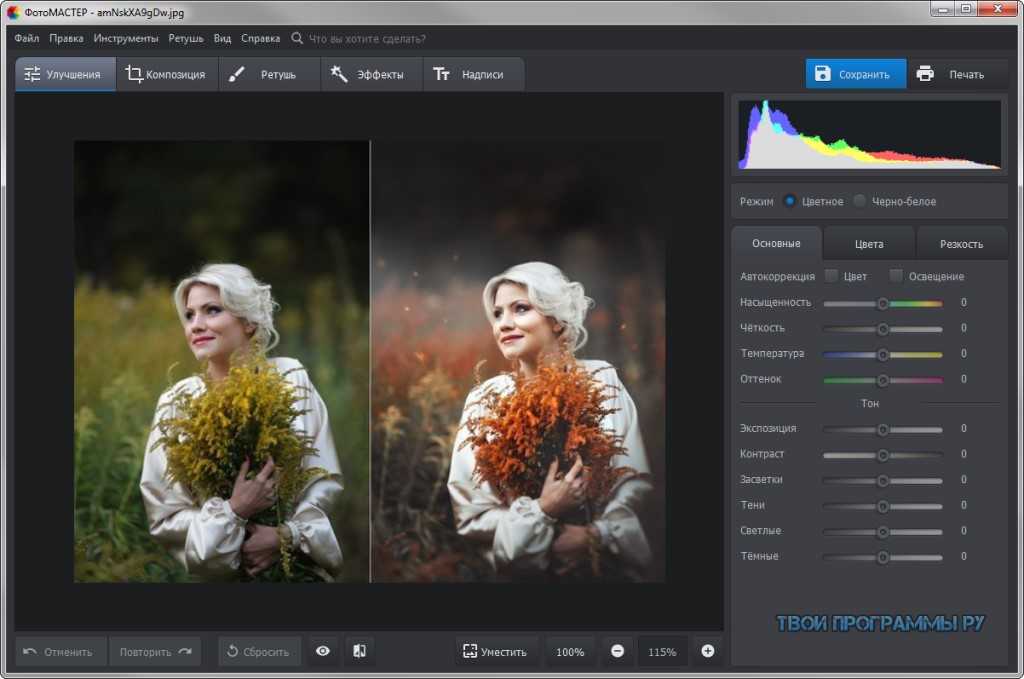
Шаг 5. Добавьте стикеры к вашему фотомонтажу
Отлично! Вы добрались до финиша. Пришло время серьезно повеселиться – последняя остановка в вашем фотомонтажном путешествии будет самой захватывающей – добавление стикеров к вашей фотографии! 😍
Не знаете, как добавить стикеры на фото? Нажмите «стикеры» и посмотрите, как на экране появится фантастическая коллекция стикеров. Используйте наклейки с облаками и природными элементами, чтобы добавить драматизма и глубины вашему изображению, или выберите между живописными, атмосферными или забавными наклейками на полу. Это ваш фотомонтаж и ваша вечеринка, так что вам выбирать.
Легко создавайте фотомонтаж с помощью Bazaart
Создание фотомонтажа — отличный способ запечатлеть и поделиться своими воспоминаниями. С Bazaart вы можете выбирать из множества удивительных фонов, изображений и наклеек и создавать визуальные эффекты, которые превратят ваш фотомонтаж в вирусную сенсацию.
Photo Montage — Etsy.


